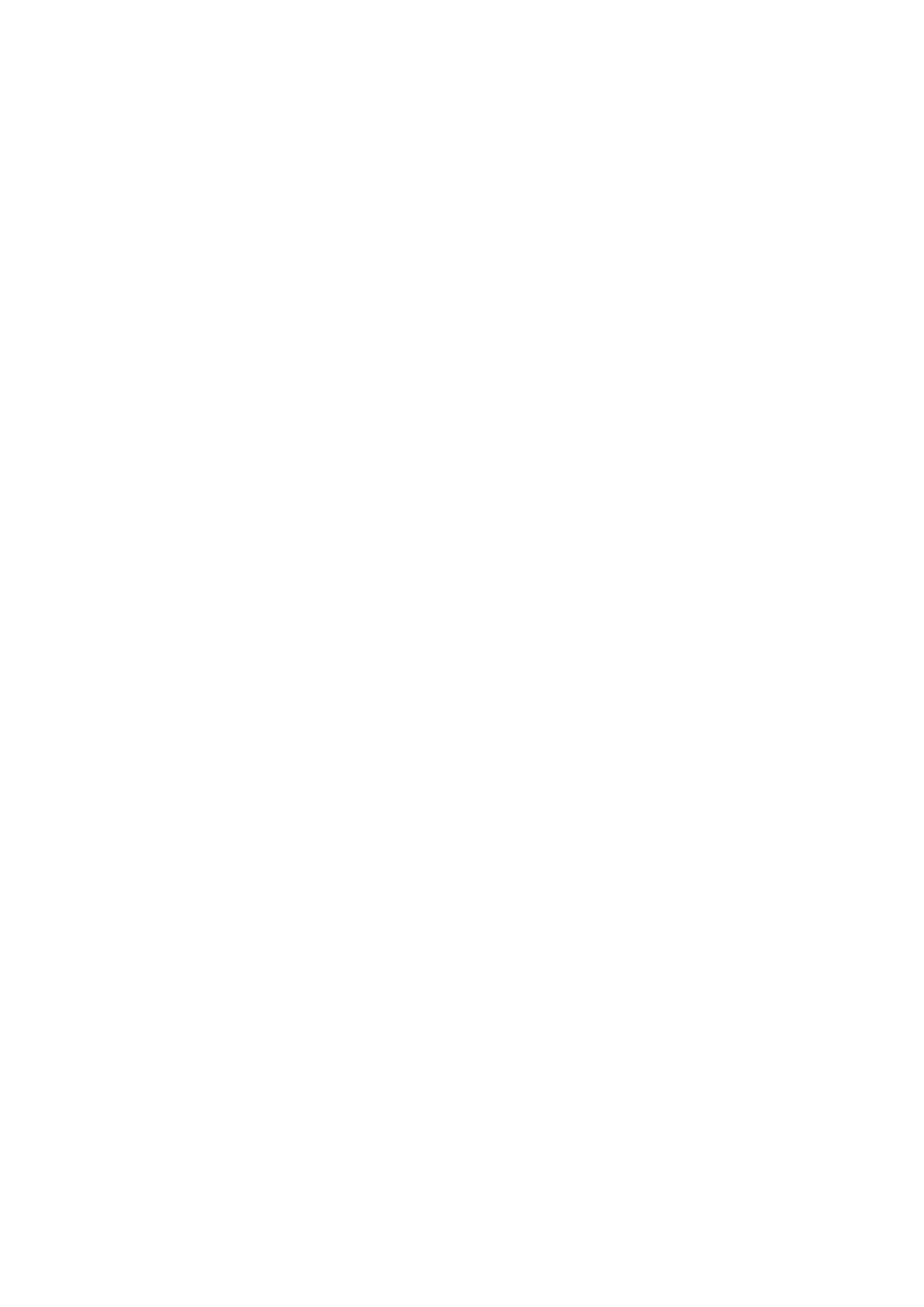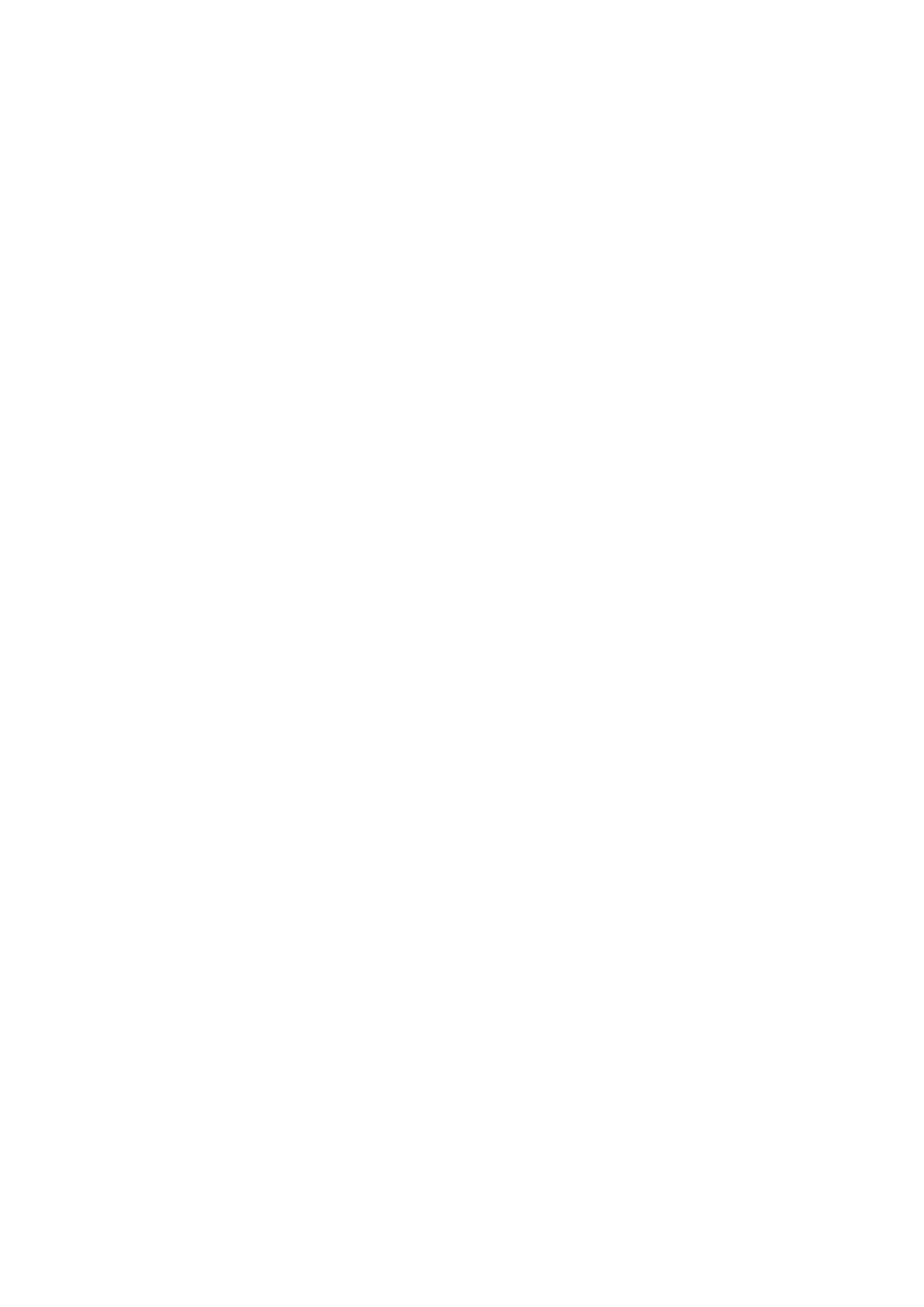
安裝後 I/O 蓋................................................................................................................................................................38
觸控墊................................................................................................................................................................................. 39
卸下觸控墊.................................................................................................................................................................... 39
安裝觸控墊....................................................................................................................................................................40
電源變壓器連接埠..............................................................................................................................................................42
卸下電源變壓器連接埠................................................................................................................................................. 42
安裝電源變壓器連接埠................................................................................................................................................. 43
顯示器組件......................................................................................................................................................................... 44
卸下顯示器組件............................................................................................................................................................ 44
安裝顯示器組件.............................................................................................................................................................47
鍵盤控制器板..................................................................................................................................................................... 50
卸下鍵盤控制器板........................................................................................................................................................ 50
安裝鍵盤控制器板........................................................................................................................................................ 50
主機板..................................................................................................................................................................................51
卸下主機板.....................................................................................................................................................................51
安裝主機板....................................................................................................................................................................55
散熱器組件..........................................................................................................................................................................58
卸下散熱器組件.............................................................................................................................................................58
安裝散熱器組件............................................................................................................................................................ 59
USB 板.................................................................................................................................................................................61
卸下 USB 板................................................................................................................................................................... 61
安裝 USB 板................................................................................................................................................................... 61
電源按鈕............................................................................................................................................................................. 62
卸下電源按鈕................................................................................................................................................................ 62
安裝電源按鈕................................................................................................................................................................ 63
手掌墊和鍵盤組件..............................................................................................................................................................64
卸下手掌墊和鍵盤組件.................................................................................................................................................64
安裝手掌墊和鍵盤組件.................................................................................................................................................65
章 3: 驅動程式與下載...............................................................................................................................67
章 4: 系統設定......................................................................................................................................... 68
BIOS 概觀........................................................................................................................................................................... 68
進入 BIOS 設定程式........................................................................................................................................................... 68
導覽鍵................................................................................................................................................................................. 68
Boot Sequence (開機順序)................................................................................................................................................ 68
系統設定選項......................................................................................................................................................................69
系統與設定密碼.................................................................................................................................................................. 72
指定系統及設定密碼..................................................................................................................................................... 72
刪除或變更現有的系統及/或設定密碼........................................................................................................................ 72
清除 CMOS 設定...........................................................................................................................................................73
清除 BIOS (系統設定) 密碼和系統密碼........................................................................................................................73
章 5: 疑難排解..........................................................................................................................................74
系統診斷指示燈.................................................................................................................................................................. 74
更新 BIOS (USB 金鑰)........................................................................................................................................................74
更新 BIOS........................................................................................................................................................................... 75
備份媒體和回復選項.......................................................................................................................................................... 75
4